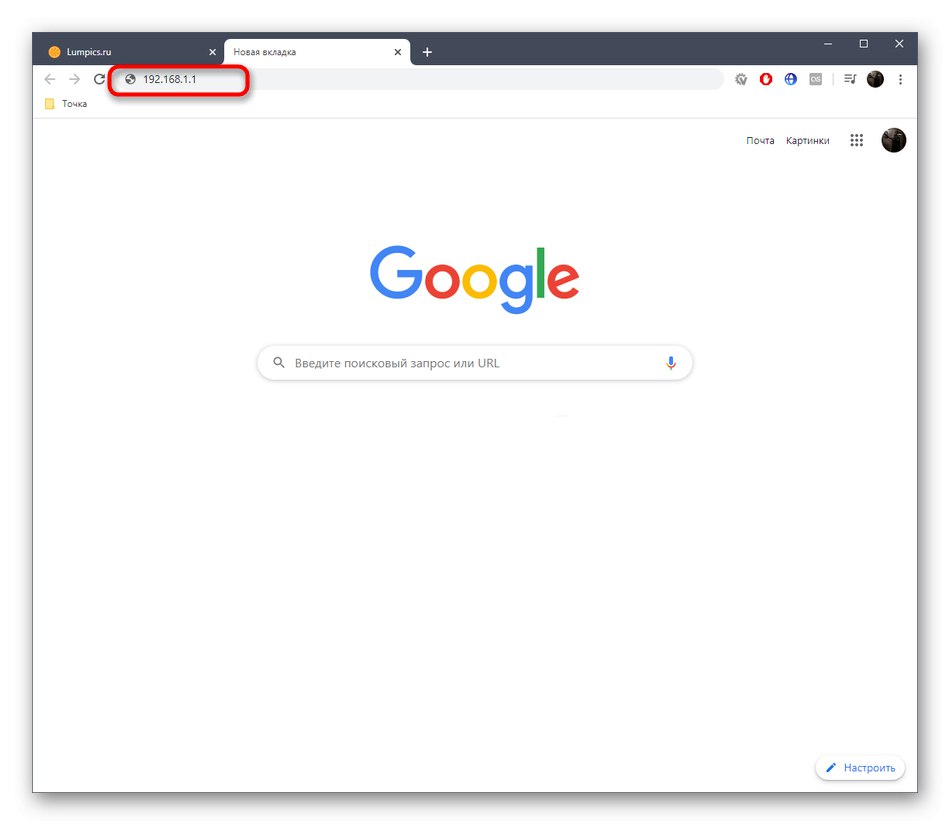بازنشانی رمز ورود در روترهای TP-Link ممکن است در شرایطی که کاربر اطلاعات مجوز را فراموش کرده است لازم باشد ، اما گاهی اوقات این سوال به معنای غیرفعال کردن حفاظت از نقطه دسترسی بی سیم است. امروز ما هر دو موضوع را پوشش خواهیم داد.
گزینه 1: امنیت Wi-Fi را غیرفعال کنید
اول از همه ، ما گزینه غیرفعال کردن دسترسی به روتر Wi-Fi TP-Link را با استفاده از رمز عبور تجزیه و تحلیل خواهیم کرد. بخاطر داشته باشید که چنین تنظیم مجدد منجر به باز شدن کامل شبکه خواهد شد ، به این معنی که هر دستگاهی می تواند به آن متصل شود (فقط درصورتی که با فعال کردن فیلتر MAC به لیست سیاه اضافه نشود). اگر تصمیم دارید رمز عبور را از شبکه بی سیم حذف کنید ، می توانید این کار را به صورت زیر انجام دهید:
- هر مرورگری را باز کنید و به رابط وب روتر وارد شوید ، زیرا تمام اقدامات بعدی از طریق این منو انجام می شود. برای اطلاعات دقیق در این مورد ، در لینک زیر به دنبال یک کتابچه راهنمای جداگانه در وب سایت ما باشید.
![برای بازنشانی بیشتر گذرواژه ، به رابط وب روتر TP-Link وارد شوید]()
جزئیات بیشتر: به رابط وب روترهای TP-Link وارد شوید
- در مرکز اینترنت ، از پانل سمت چپ برای رفتن به بخش استفاده کنید "حالت بی سیم".
- دسته را باز کنید "امنیت بی سیم".
- مورد را با نشانگر علامت گذاری کنید "غیرفعال کردن محافظت".
- به پایین بروید و تغییرات را با کلیک کردن روی دکمه مربوطه ذخیره کنید.

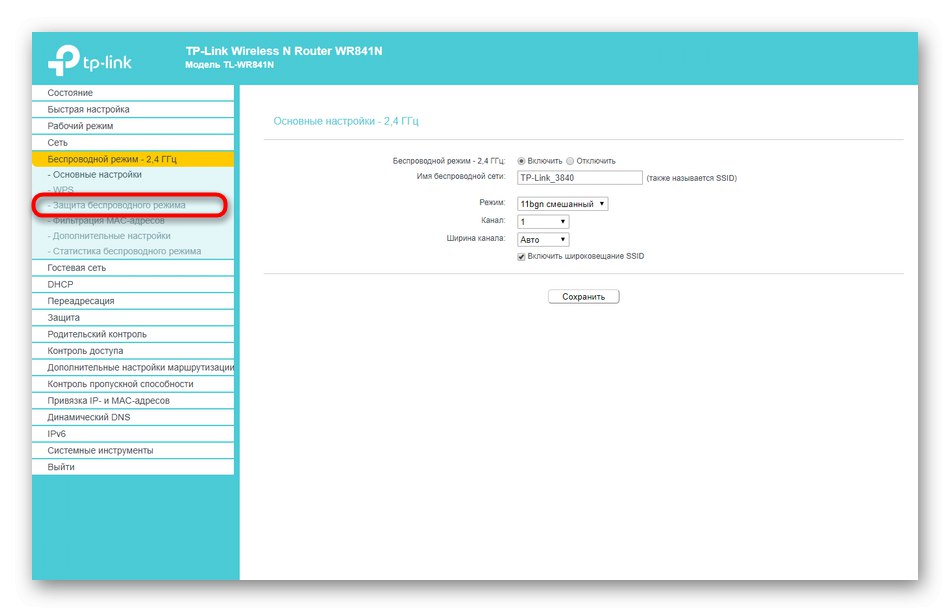
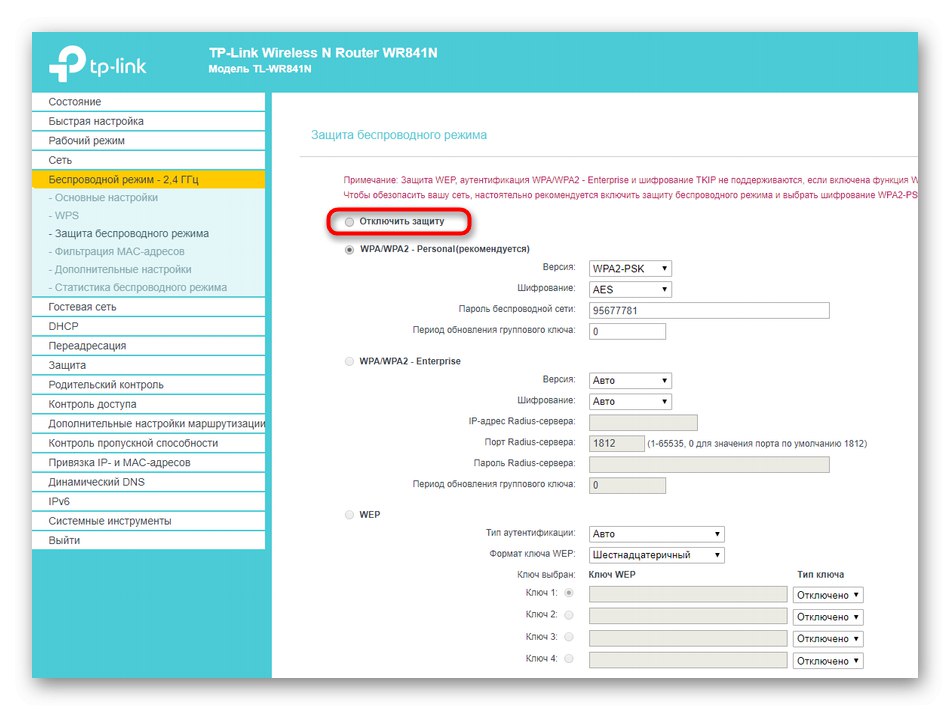
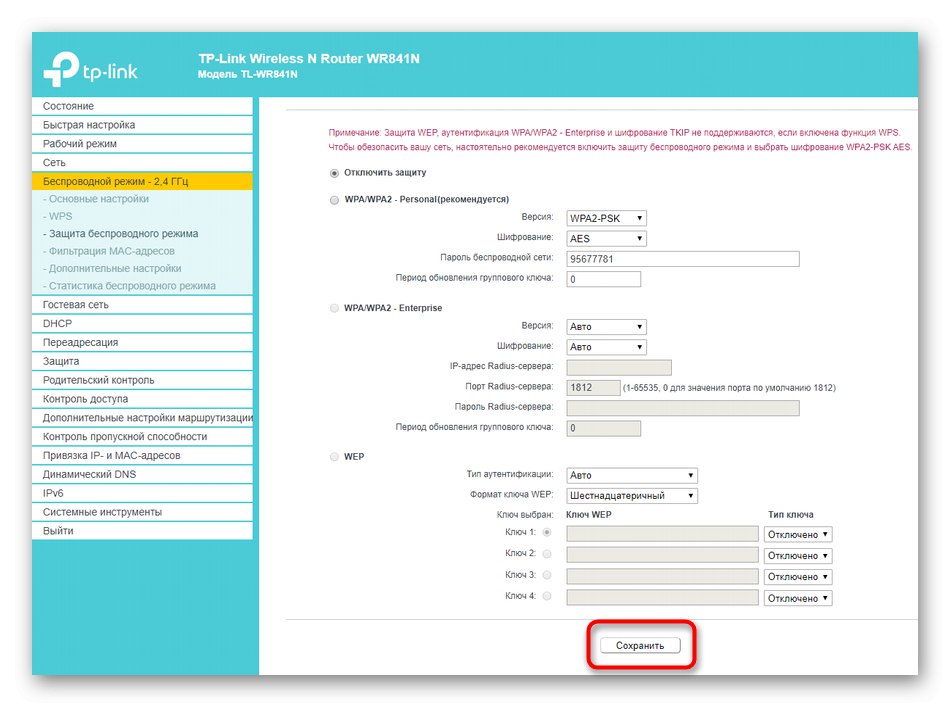
تنها برای راه اندازی مجدد روتر باقی مانده است ، اگر این اتفاق به طور خودکار رخ نداد ، تا تغییرات اعمال شوند و نقطه دسترسی بی سیم اکنون باز است.
گزینه 2: بازگشت به تنظیمات کارخانه
این گزینه رمز ورود رابط وب و حساب Wi-Fi را همزمان بازنشانی می کند و مقادیر پیش فرض آنها را برمی گرداند. علاوه بر این ، همراه با این ، تنظیمات دیگری که به صورت دستی تنظیم شده بودند به صفر می رسند ، بنابراین باید دوباره نصب شوند. در شرایطی که کاربر نمی تواند داده های مجوز ورود به مرکز اینترنت را به خاطر بسپارد ، مناسب است ، به همین دلیل تغییر پارامترهای مربوط به عملکرد روتر امکان پذیر نیست. با کلیک روی پیوند زیر می توانید دستورالعمل های دقیق در مورد دو روش موجود برای بازگرداندن روتر TP-Link به پیکربندی کارخانه را پیدا کنید.
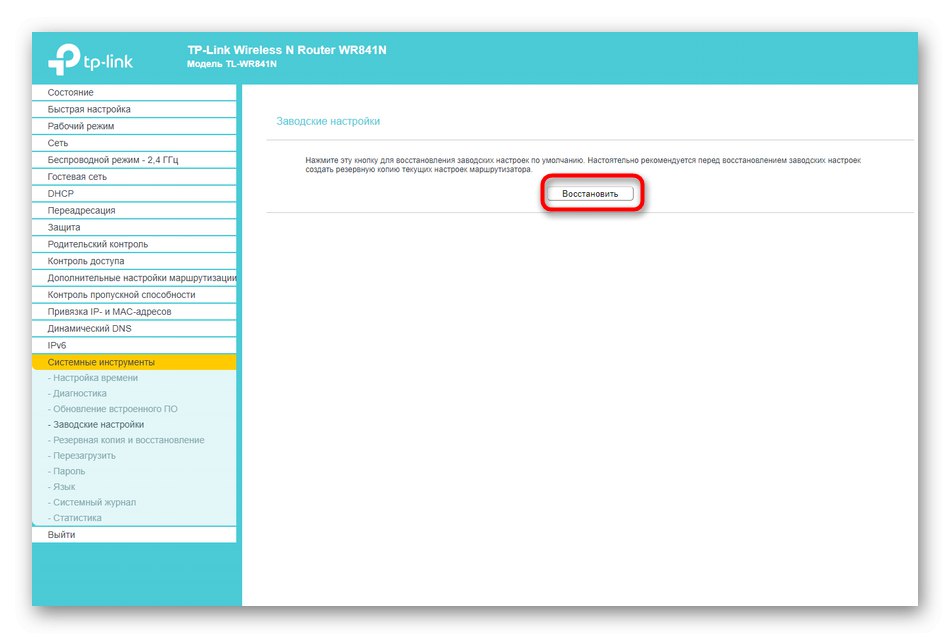
جزئیات بیشتر: بازنشانی تنظیمات روتر TP-Link
در آینده ، هنگامی که دسترسی به رابط وب بازیابی شد ، می توانید به طور مستقل رمز ورود حساب و نقطه دسترسی بی سیم را تغییر دهید. خیلی طول نمی کشد و شما یک راهنمای موضوعی گام به گام را در زیر خواهید یافت.
جزئیات بیشتر: تغییر رمز عبور در روتر TP-Link
اینها همه دستورالعملهای مربوط به موضوع بازنشانی گذرواژهها در روترهای TP-Link بود. اگر به پیکربندی بیشتر دستگاه علاقه دارید ، با مطالعه مطالب زیر توصیه می کنیم کتابچه راهنمای جهانی را مطالعه کنید.
همچنین بخوانید: پیکربندی روتر TP-Link TL-WR841N